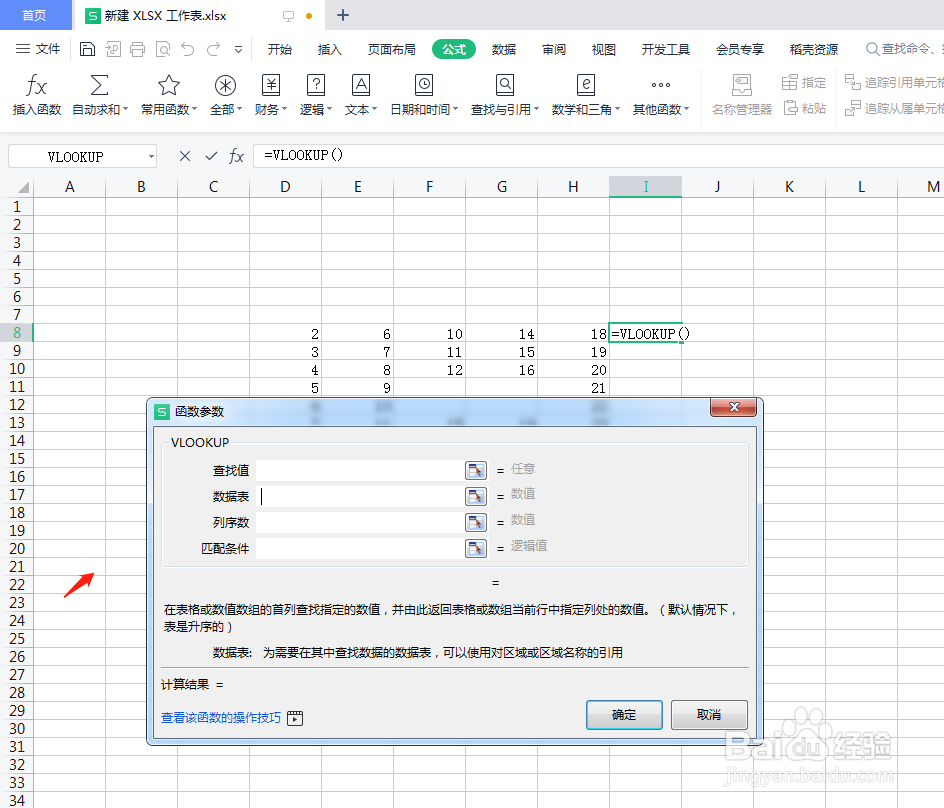1、打开要编辑的wps表格,点击要插入vlookup函数的单元格。

2、点击wps表格上方的“公式”菜单。

3、在下拉菜单的最左侧区域,点击“插入函数”按钮。

4、在弹出的“插入函数”对话界面,在“查找函数”区域输入vlookup函数。
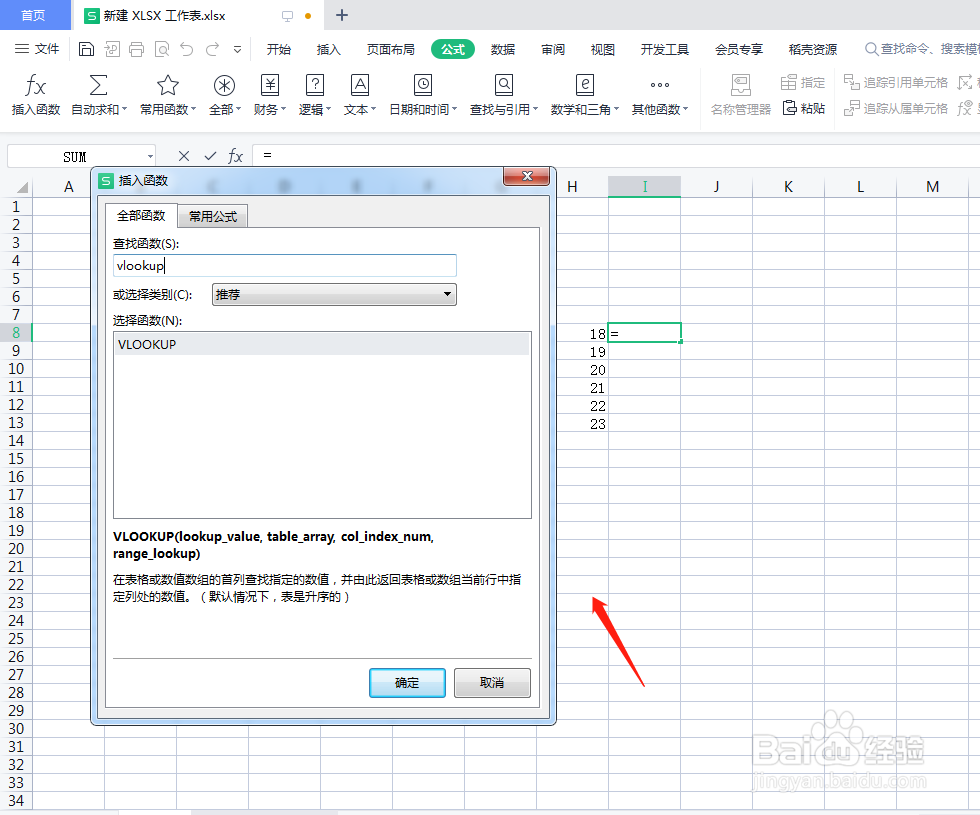
5、在下方的“选择函数”区域会出现“vlookup”函数,双击该函数。

6、在弹出的“函数参数”对话界面,查找值区域输入要查找的数值。

7、在“数据库”、“列序数”、“匹配条件”中输入相应的数值。
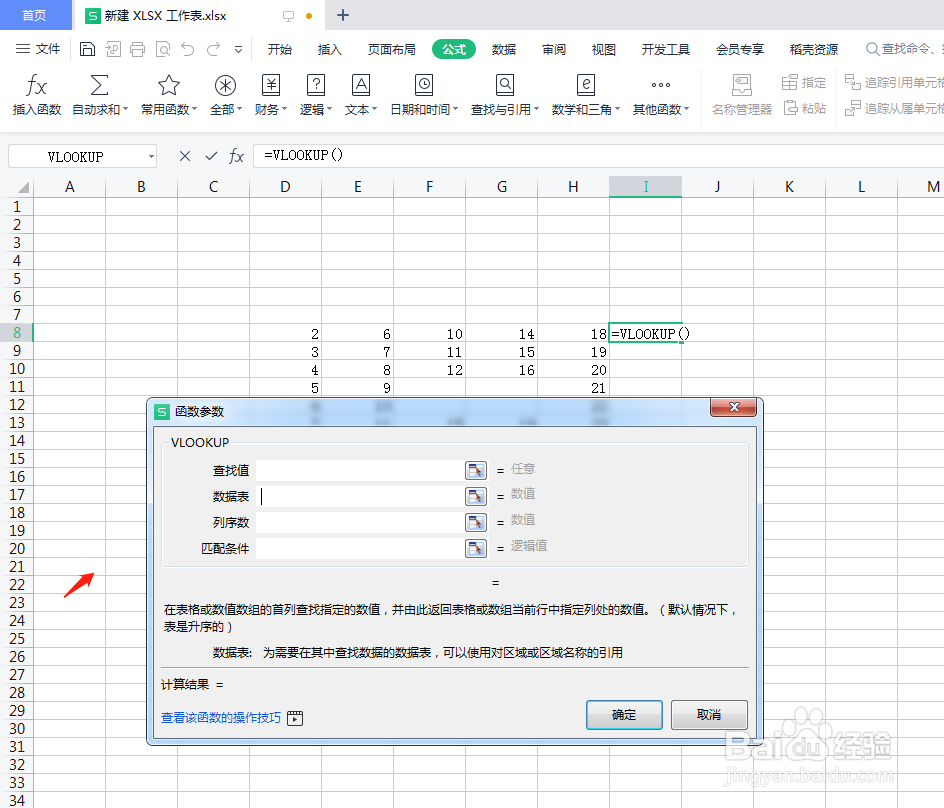
时间:2024-10-12 23:37:33
1、打开要编辑的wps表格,点击要插入vlookup函数的单元格。

2、点击wps表格上方的“公式”菜单。

3、在下拉菜单的最左侧区域,点击“插入函数”按钮。

4、在弹出的“插入函数”对话界面,在“查找函数”区域输入vlookup函数。
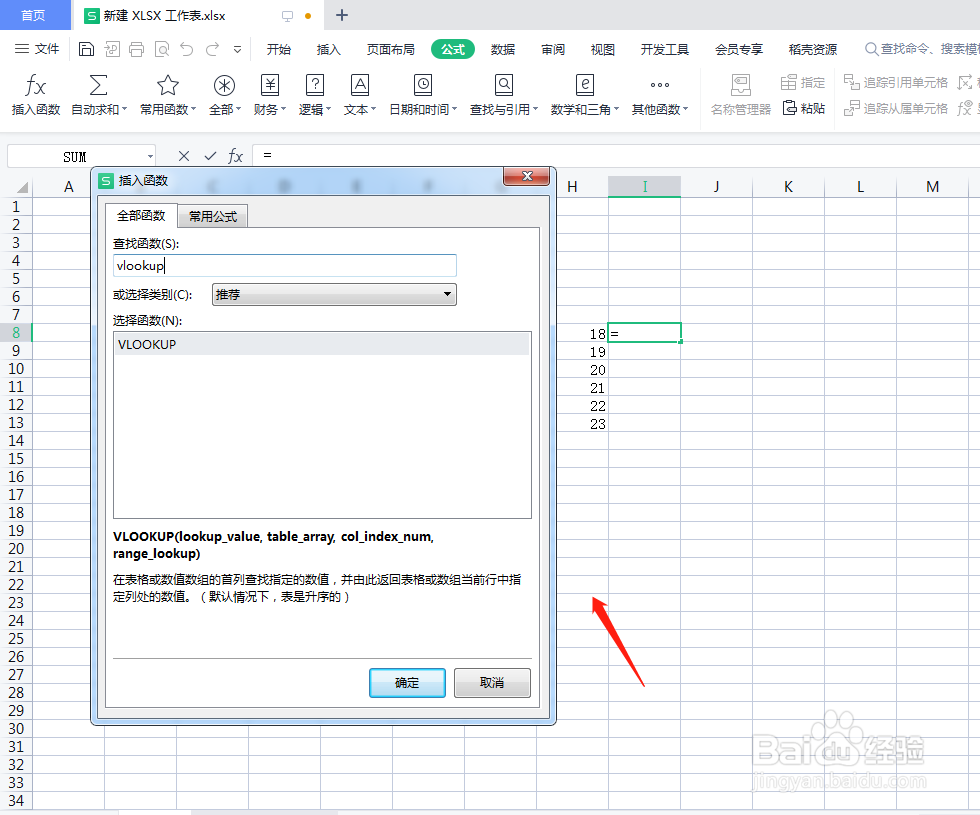
5、在下方的“选择函数”区域会出现“vlookup”函数,双击该函数。

6、在弹出的“函数参数”对话界面,查找值区域输入要查找的数值。

7、在“数据库”、“列序数”、“匹配条件”中输入相应的数值。